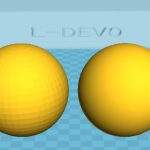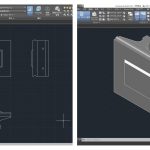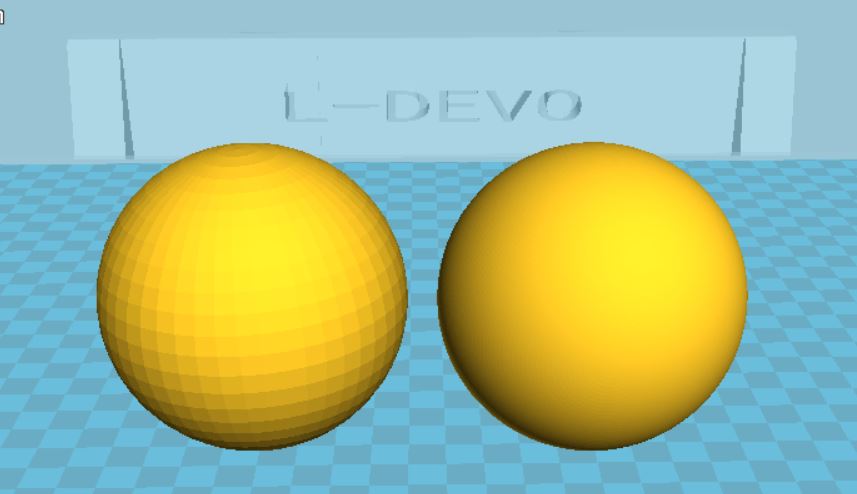
3Dプリンターできれいに造形するためのデータ作成 その1
3Dプリンターで造形する時に、CADデータをSTLと呼ばれる3Dデータ形式に変換し、スライサーソフトで読み込み造形します。よりきれいに造形するためには、データの保存や作成方法が重要になります。今回は、上手なデータの保存方法をご紹介いたします。
STLデータとは
STLデータは、三次元形状を表現するデータを保存するためのファイルフォーマットのひとつで、多くの3Dプリンターで、最も使用されている形式です。 下の図のように、物体の表面を三角形の集合体で形成しています。
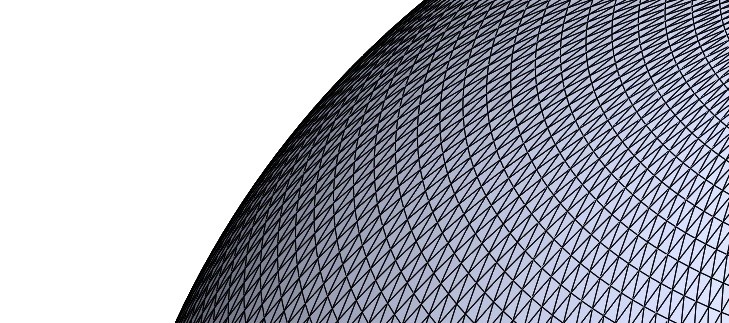
解像度が重要! 3DCADデータをSTLファイルに変換する
CADデータを3Dプリンターで造形するためには、STLデータに変換する必要があります。変換時にはデータの解像度がとても重要になります。ほとんどの3DCADには、STLデータに変換する機能と、変換時に解像度を調整する機能があります。各ソフトによって設定方法が異なるので、確認してみてください。
ここでは、STLデータに変換する手順を「SOLIDWORKS」を例にご説明します。
- データが完成したら、名前を付けて保存をクリックすると、指定保存の画面が表示されます。
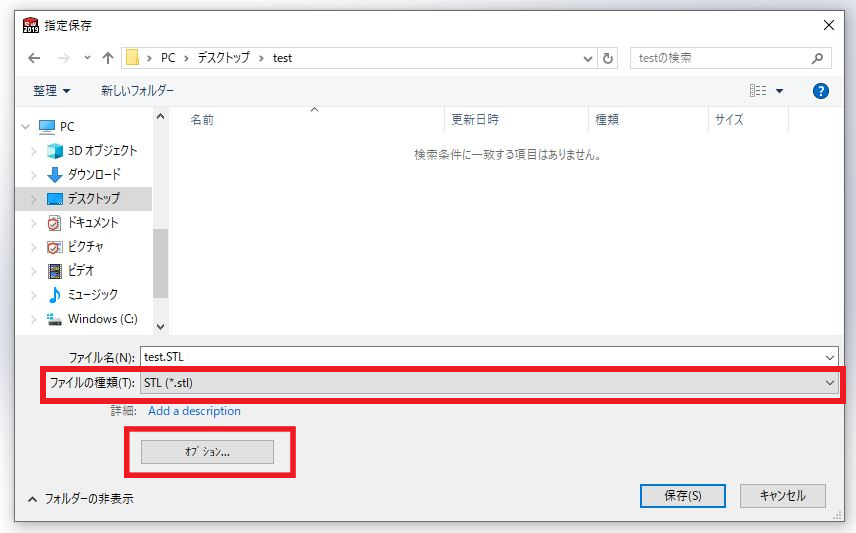
2.次にファイルの種類のプルダウンメニューから、「STL」を選択します。
3.「STL」 を選択すると「オプション」ボタンが表示されますのでクリックし、オプション画面を表示します。
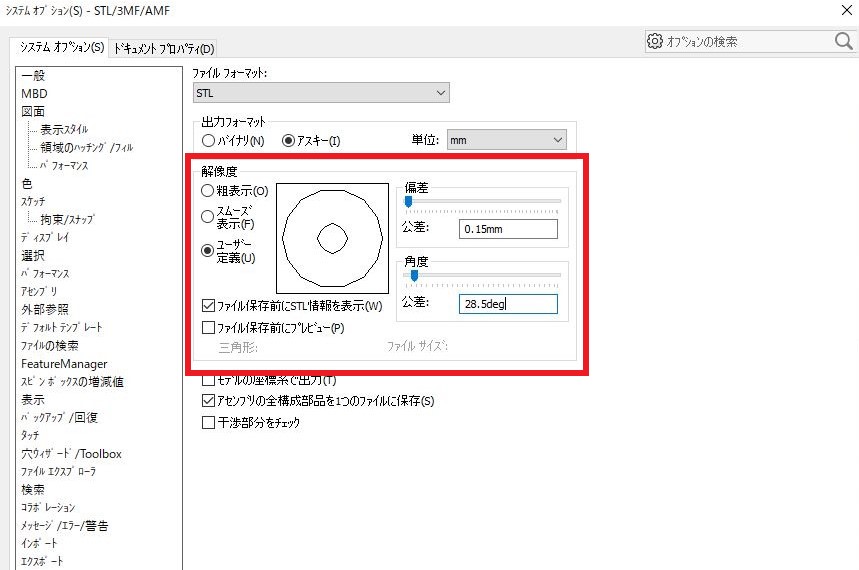
5.解像度の偏差と角度を調整します。この数値が小さいほどきれいに造形する事ができます。あまり小さくしすぎるとデータ容量が大きくなってしまうため、3Dプリンター専用ソフトにデータをインポートできなくなる場合がありますのでご注意ください。
こんなに変わる!解像度の偏差と角度調整
偏差と角度を変更し、FDM方式の3Dプリンター「L-DEVO」にて造形してみました。①左はカクカクとした粗いデータで保存してみました。②右はきれいな球になるように細かいデータで保存しました。
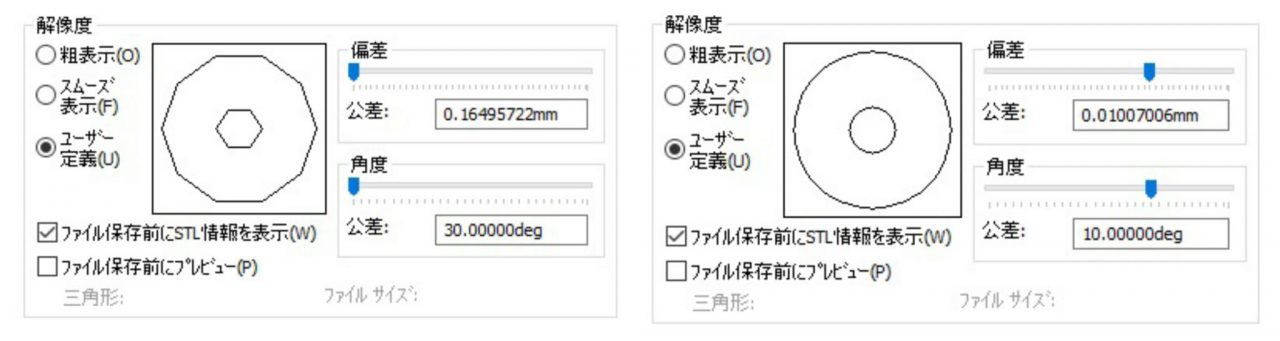
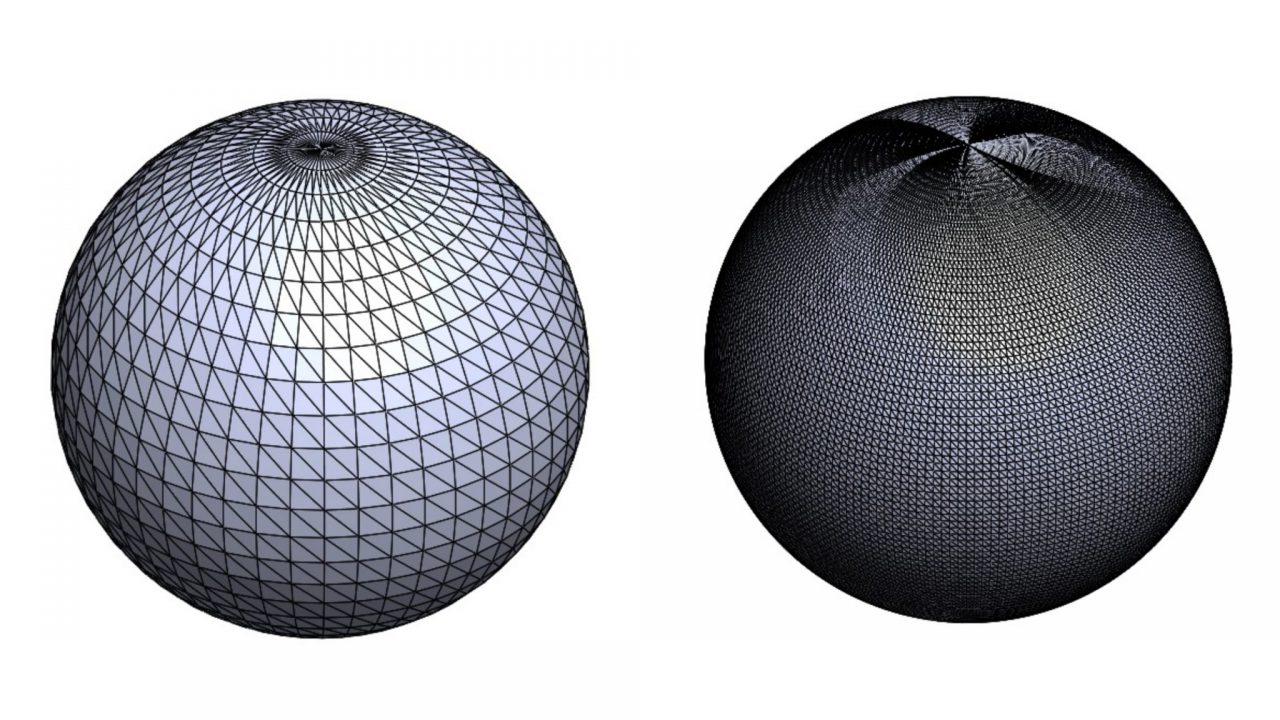
3DCAD「 SOLIDWORKS 」の画面で表示させてもはっきりと形状の粗さがわかります。
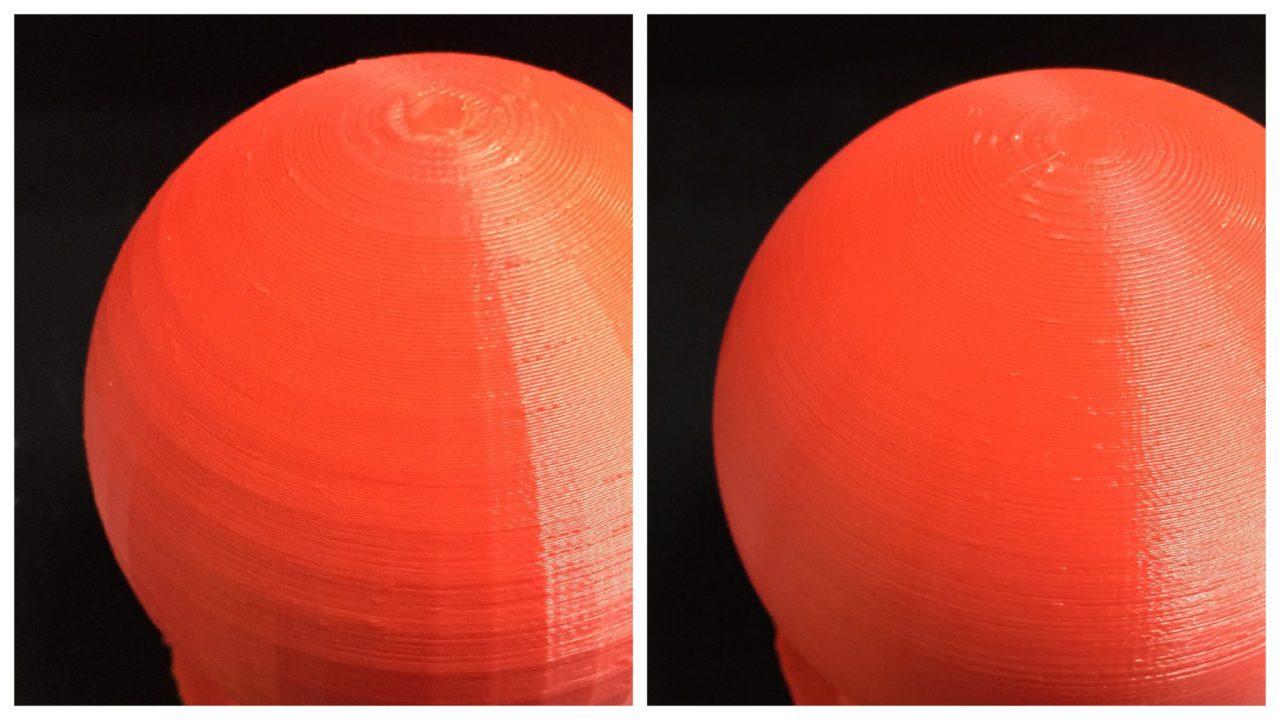
3Dプリンターで造形すると一目瞭然ですね。保存のオプション機能だけで造形結果がかなり変わります。
さて次回は、3Dプリンタできれいに造形するためのCADデータの作成ポイントをご紹介したいと思います。
便利な3Dモデリングサービス
弊社で人気のサービス「3Dプリントサービス」では、お客様が作成した3DCADデータを、FDM方式3Dプリンター「L-DEVO」や、光造形機「Form 2・Form 3」で造形し、お渡しするサービスを行っています。
一体で造形することができない大きな形状や、複雑な形状の場合は、データの修正や分割は思いのほか手間がかかります。そんな時!弊社の経験豊富なスタッフが、きれいに造形できるよう、3Dデータを修正したり、分割したりする「3Dモデリングサービス」も行っております。ぜひご活用ください。
お問合せはこちらから
御見積の前に、造形したい形状やデータ変換等お気軽にご相談くださいね。